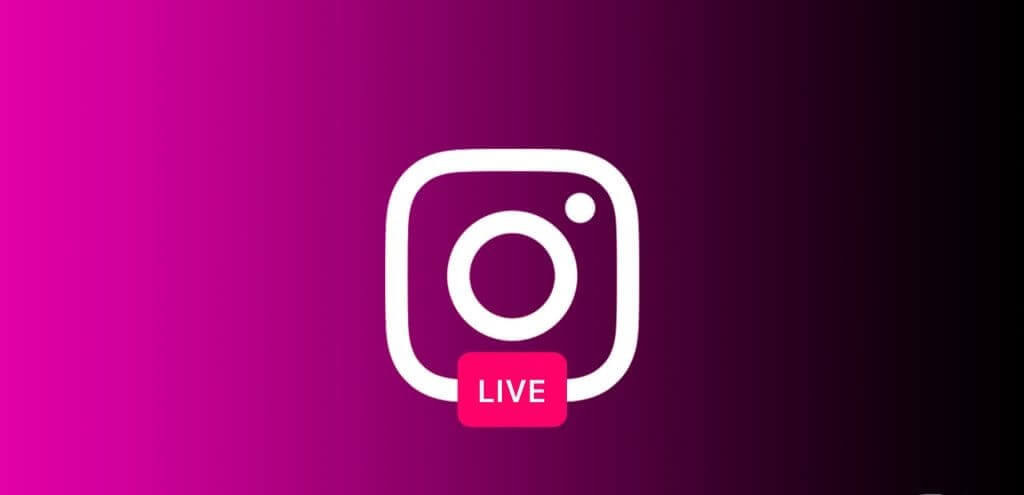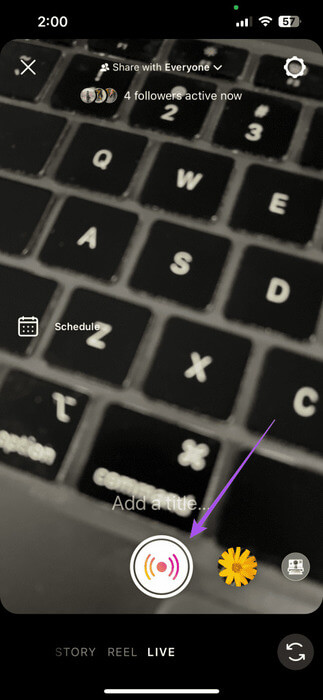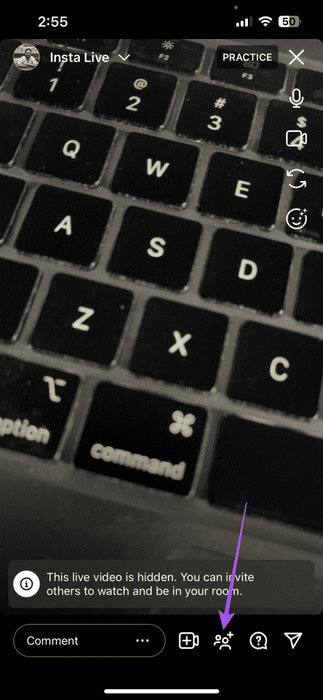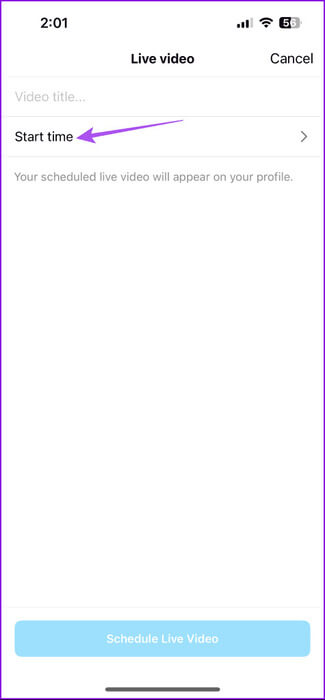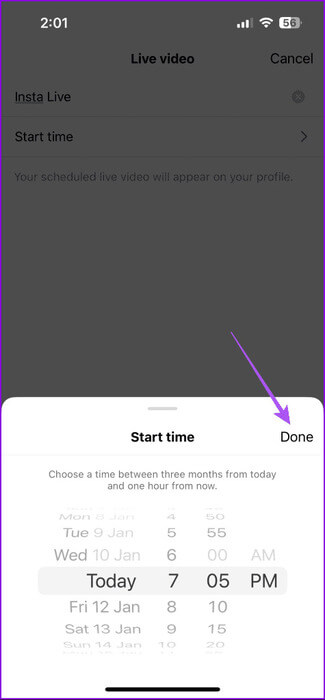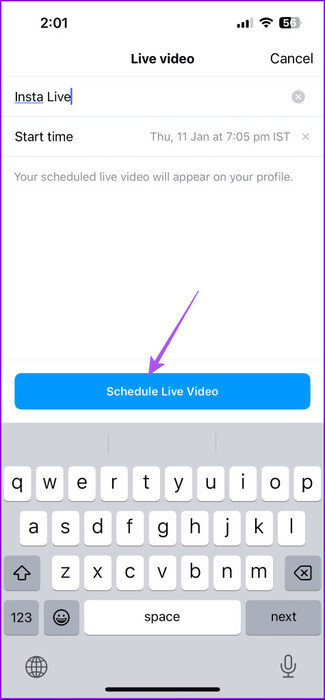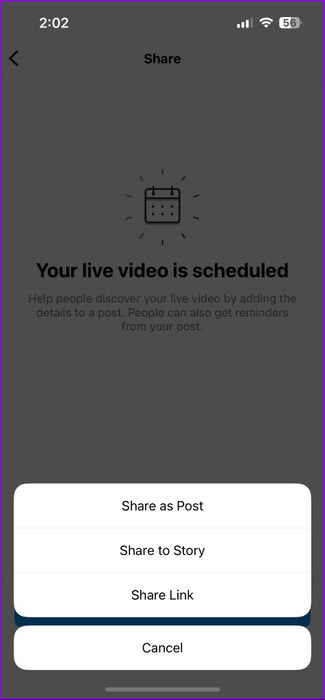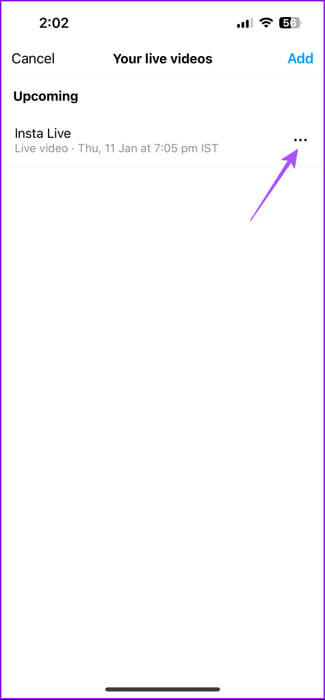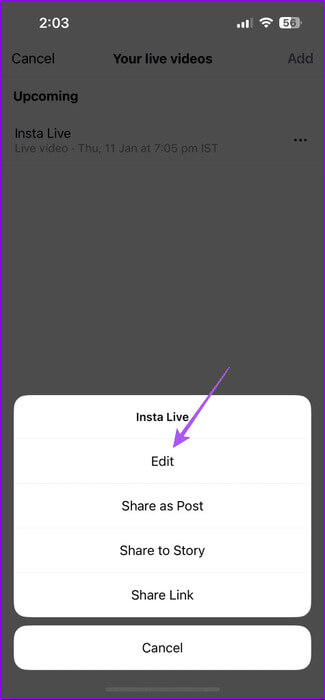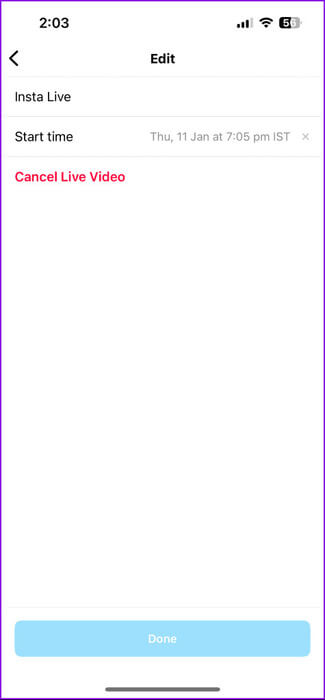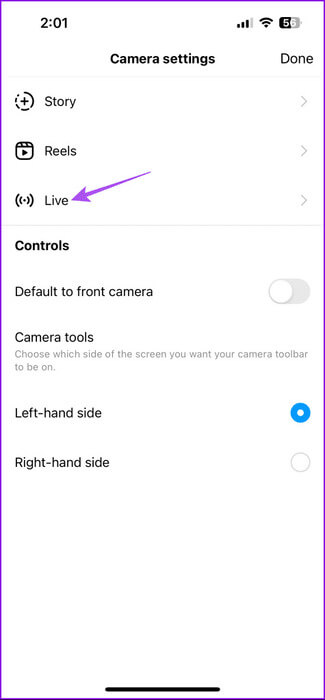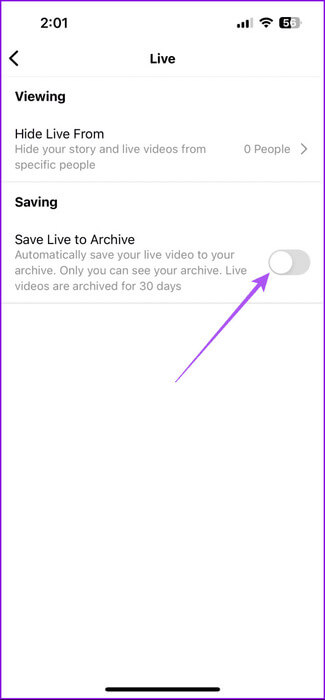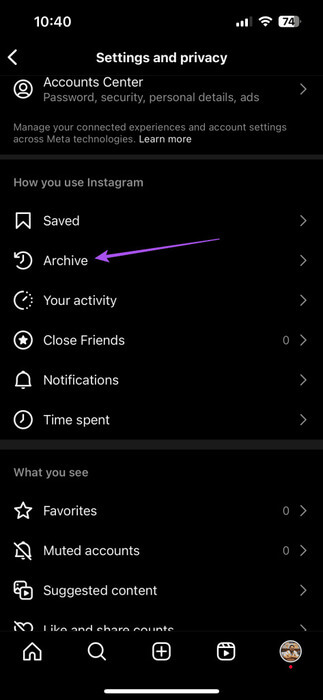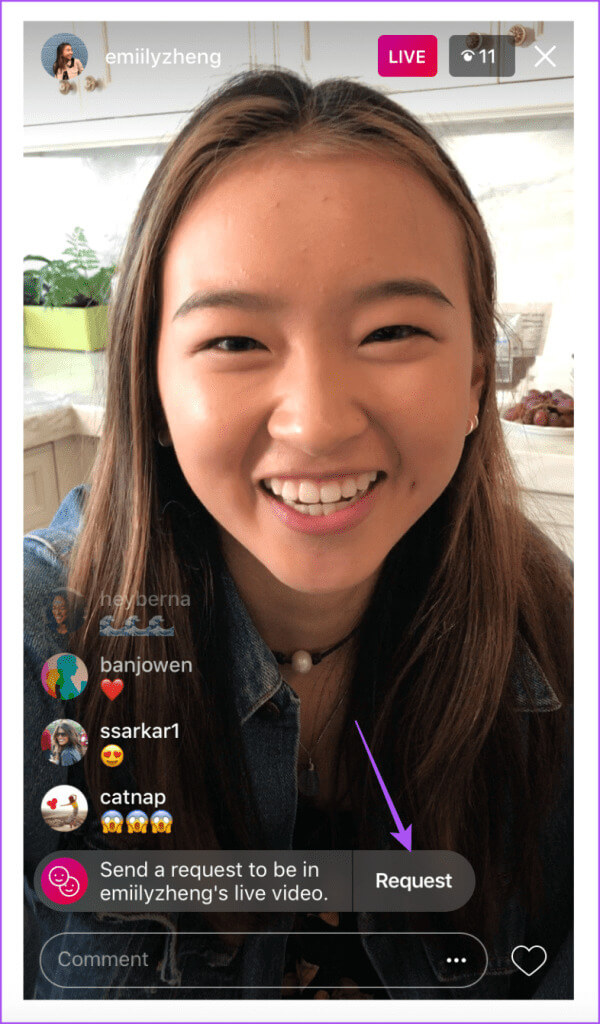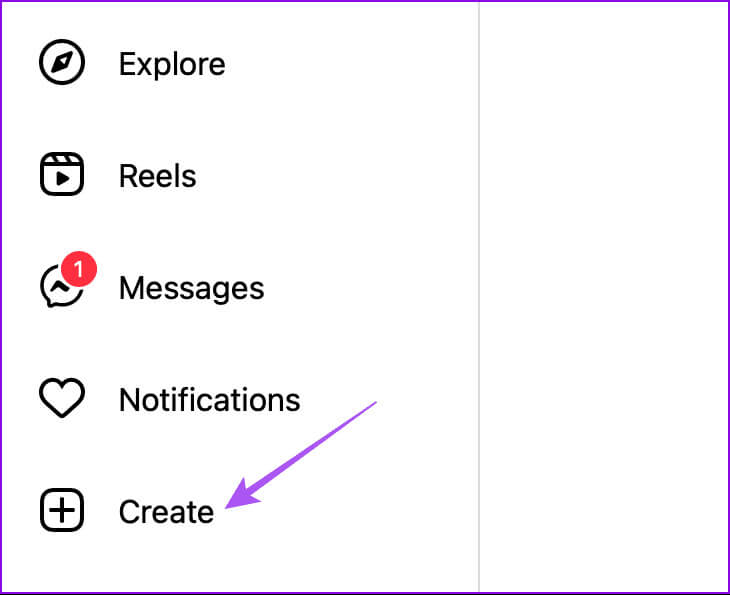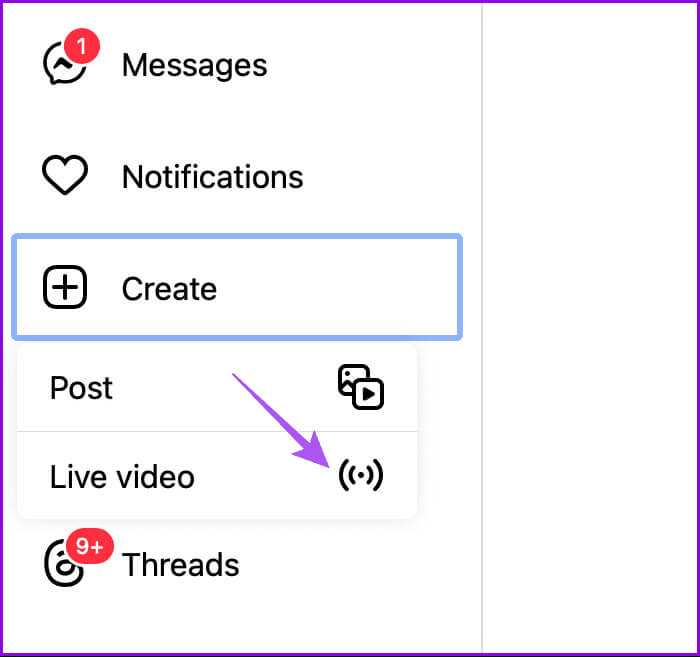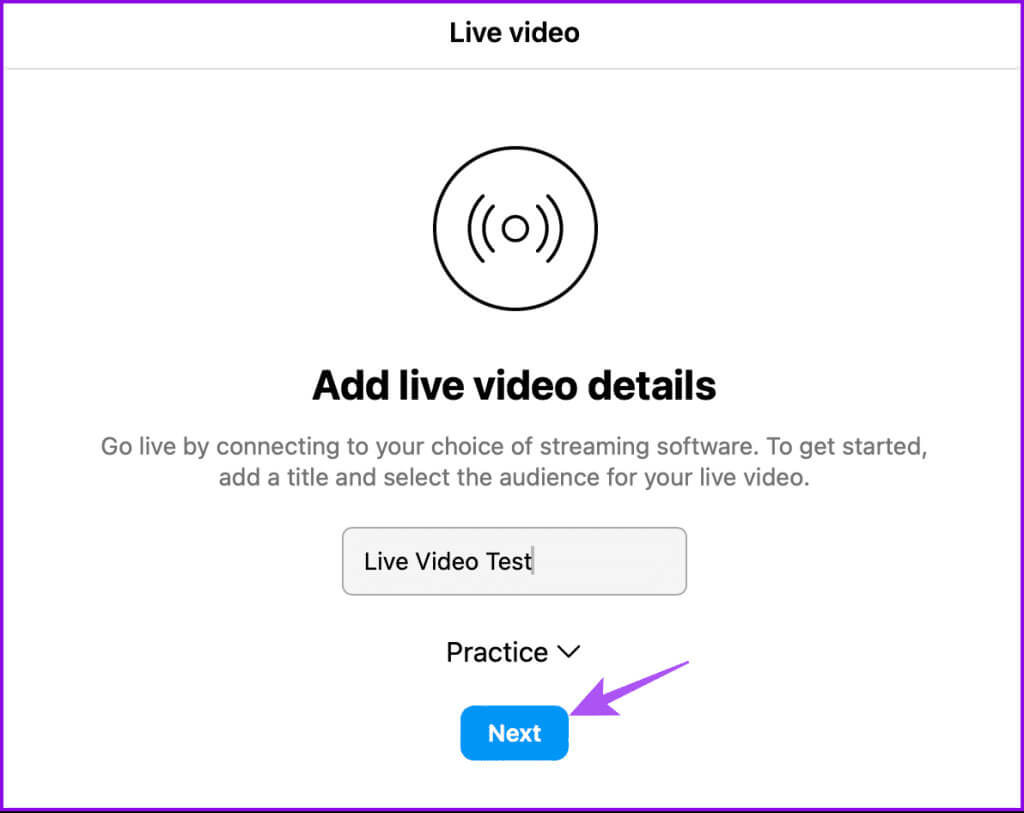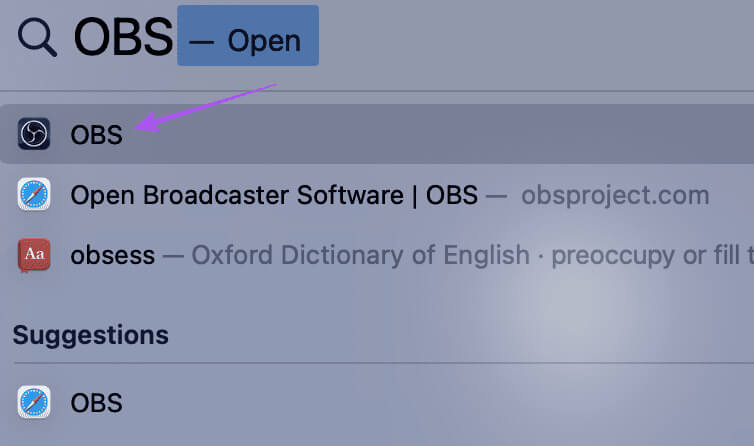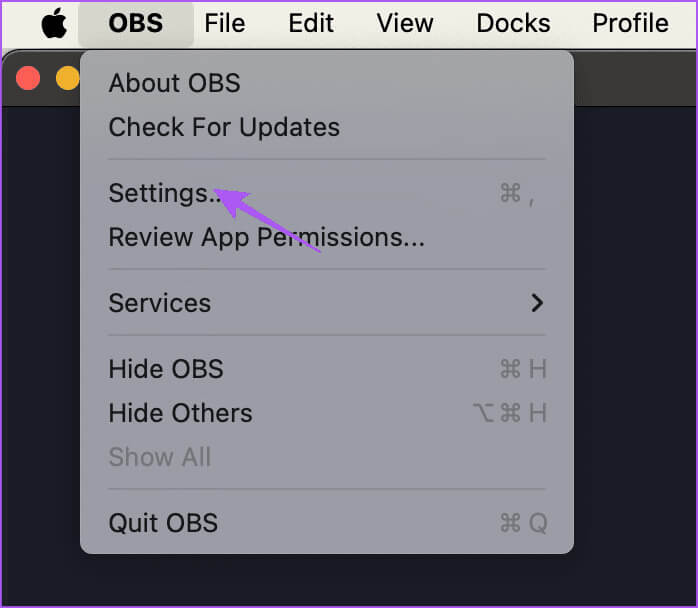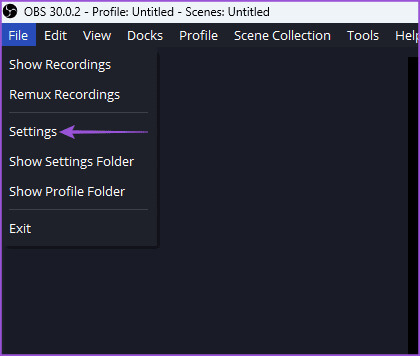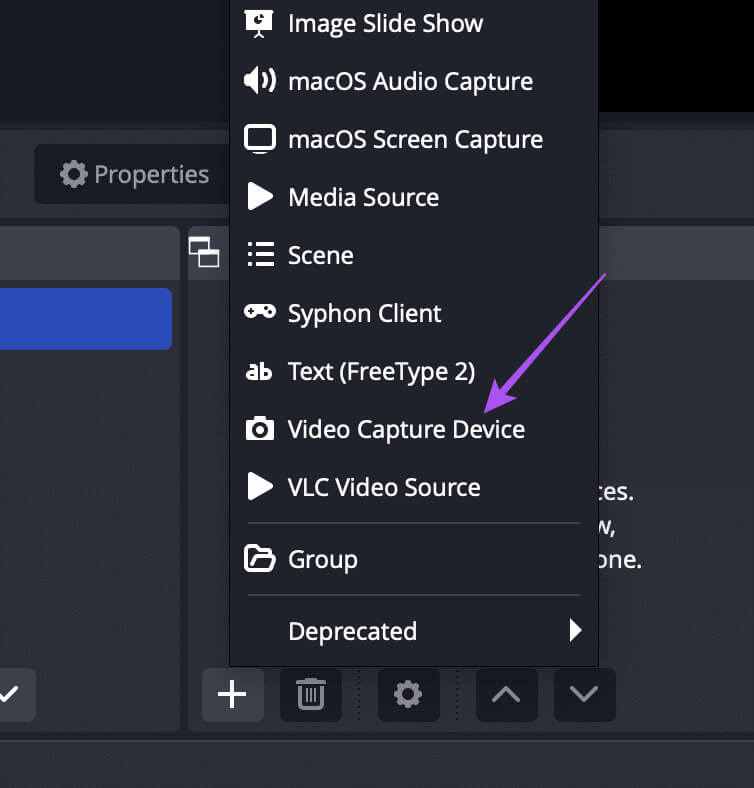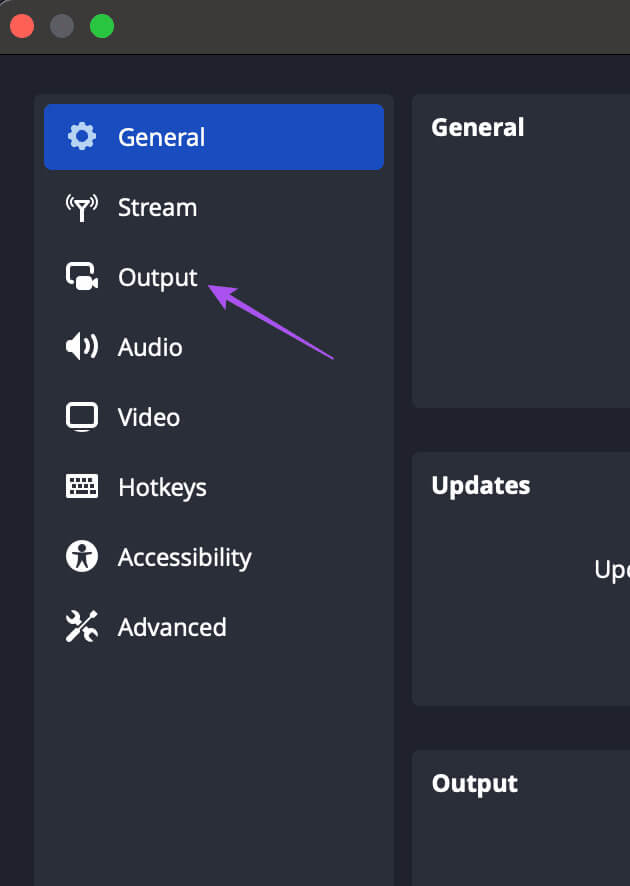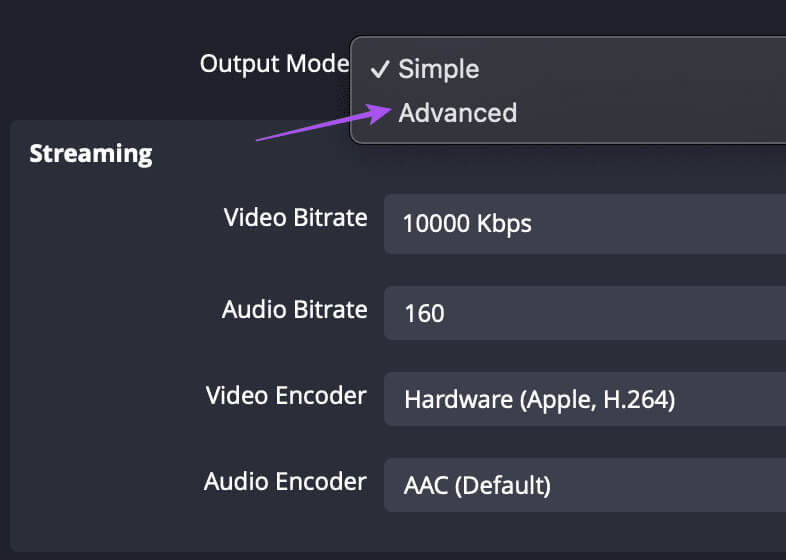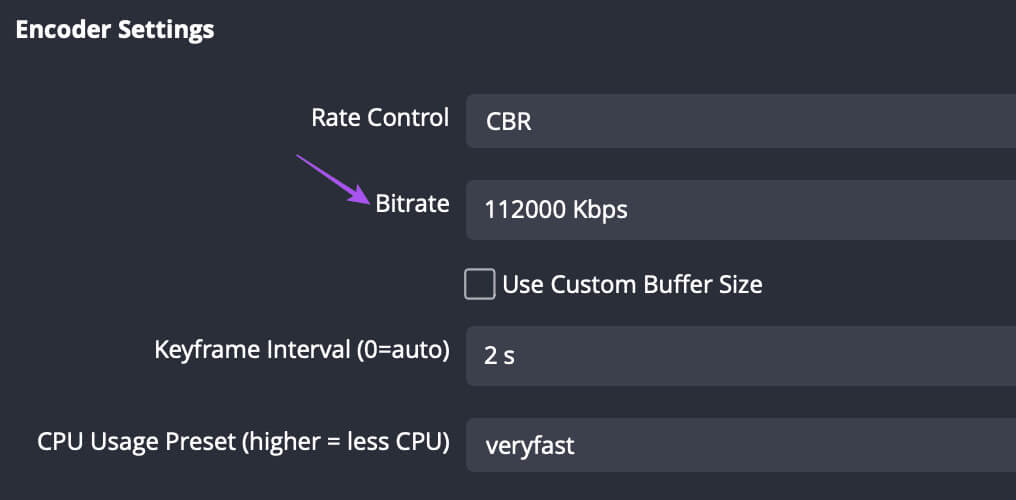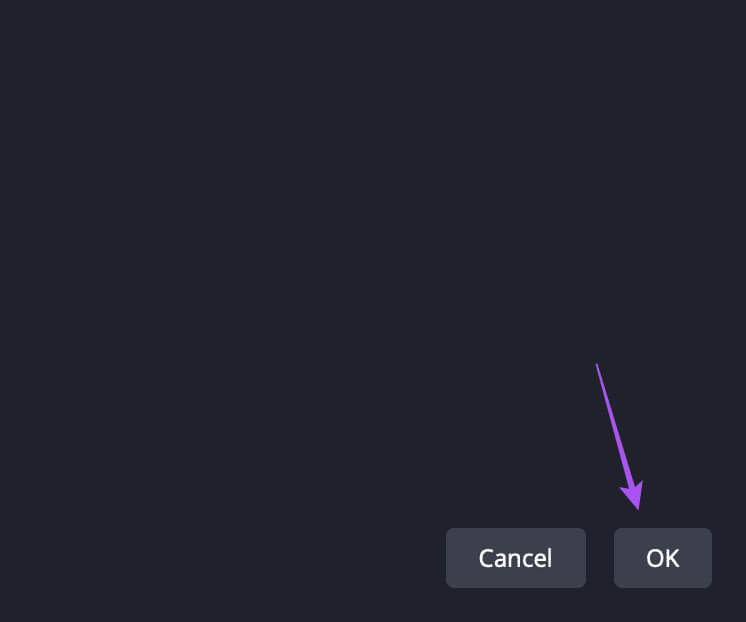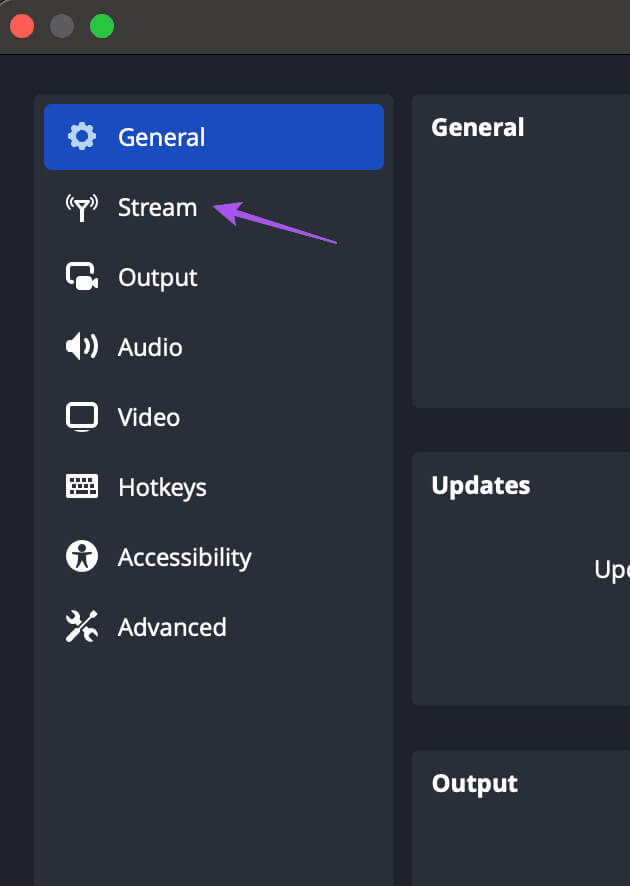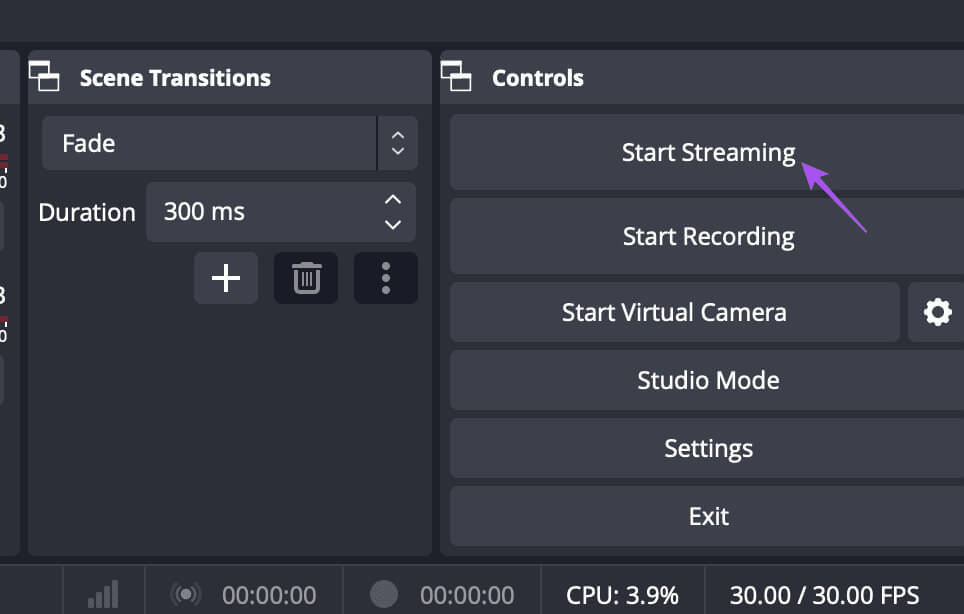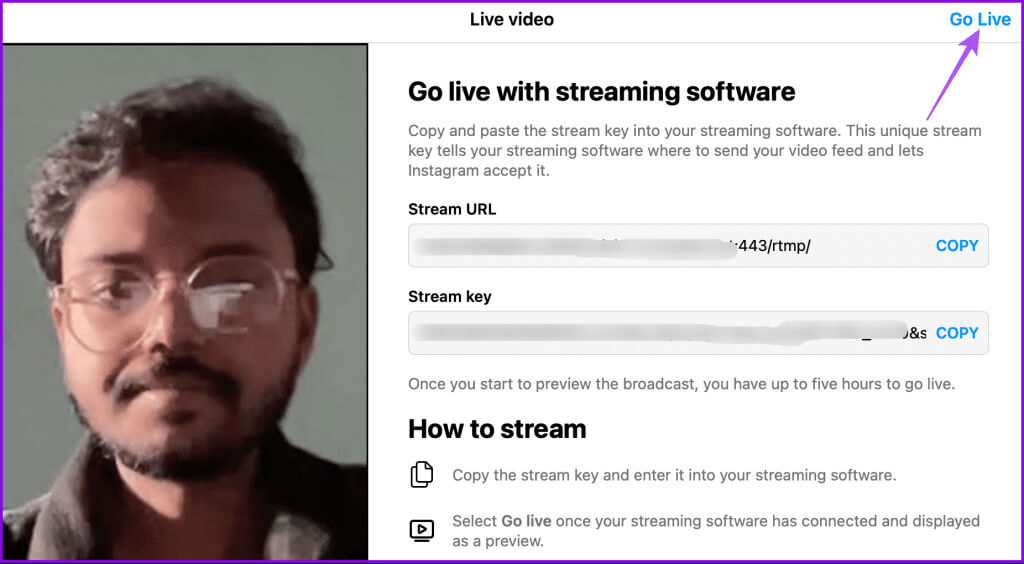모바일 및 데스크톱에서 Instagram을 실시간 스트리밍하는 방법
Instagram을 사용하면 스토리를 게시하여 일상적인 트릭을 팔로어와 공유할 수 있습니다. 스토리 하이라이트를 만들어 스토리가 프로필 페이지에 유지되고 24시간 후에도 사라지지 않도록 할 수도 있습니다. 가장 중요한 점은 Instagram을 통해 라이브로 진행하고 실시간으로 경험을 공유할 수도 있다는 것입니다.
물론 Instagram에서 라이브로 활동하는 방법에는 여러 가지가 있습니다. 따라서 이 게시물은 모바일과 데스크톱을 사용하여 Instagram 계정에서 라이브를 시작하는 방법에 대한 포괄적인 가이드 역할을 할 것입니다. Instagram의 라이브 스트리밍에는 강력한 인터넷 연결이 필요합니다. 귀하의 장치에서 이를 확인하는 것이 좋습니다. 그 내용을 마치고 기사를 계속하겠습니다.
모바일 Instagram에서 라이브 스트리밍
Instagram 계정에서 라이브를 시작하면 팔로워에게 활동에 대한 알림이 즉시 전달됩니다. 휴대폰 카메라의 품질 외에도 인터넷 연결의 강도는 팔로어에게 고품질 방송을 전송하는 데 중요한 역할을 합니다. Instagram에 라이브를 시작하기 전에 속도 테스트를 실행하는 것이 좋습니다.
단계1 : 앱 열기 인스타그램 iPhone이나 Android 휴대전화에서
단계2 : 잠금 해제하려면 홈 화면에서 오른쪽으로 스와이프하세요. 스토리 보기.
표 3 : 클릭 라이브 (Live) 하단에.
또한 Instagram에 있는 활성 팔로워 수도 확인할 수 있습니다.
단계4 : 실시간 스트림에 제목을 추가하고 아이콘을 탭하세요. 생방송 ㄹㅇ.
라이브 영상이 시작되면 하단의 초대 아이콘을 탭하고 참가자 이름을 입력한 후 초대를 탭할 수 있습니다. 이렇게 하면 팔로워에게 라이브 방송에 참여하도록 요청할 수 있습니다.
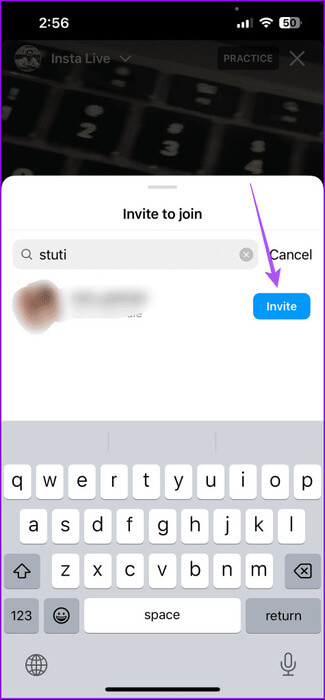
Instagram에서 라이브 방송을 예약하는 방법
나중에 Instagram Live 세션을 예약할 수도 있습니다. 다음과 같습니다 게시물 예약 나중에 게시합니다. 방법은 다음과 같습니다.
단계1 : Instagram을 열고 오른쪽으로 스와이프하여 엽니다. 라이브 윈도우.
단계2 : 클릭 라이브 (Live) 하단에 있는 아이콘을 클릭하세요. 달력.
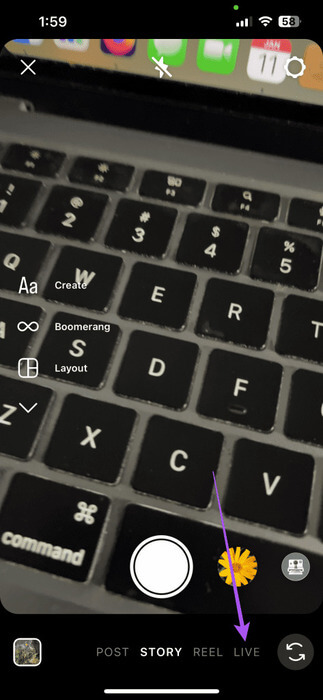
표 3 : 라이브 스트림에 제목을 지정하고 누르세요. 시작 시간.
단계4 : 퍄퍄퍄 날짜와 시간. 그런 다음 완료되었습니다.
단계5 : 클릭 “실시간 동영상 예약” 확인용.
예약된 라이브 비디오의 링크를 게시물이나 스토리로 공유할 수도 있습니다.
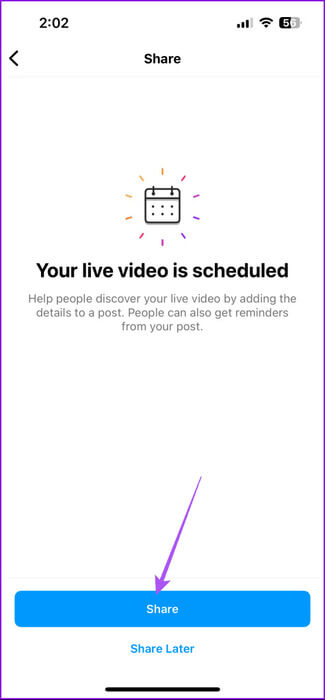
Instagram에서 예약된 라이브 방송 편집 또는 삭제
단계1 : 인스타그램을 열고 열어보세요 라이브 영상을 시청하세요.
단계2 : 아이콘을 클릭하십시오 달력 그리고 누르다 세 가지 점 예약된 라이브 비디오 세션 이름 옆에 있는
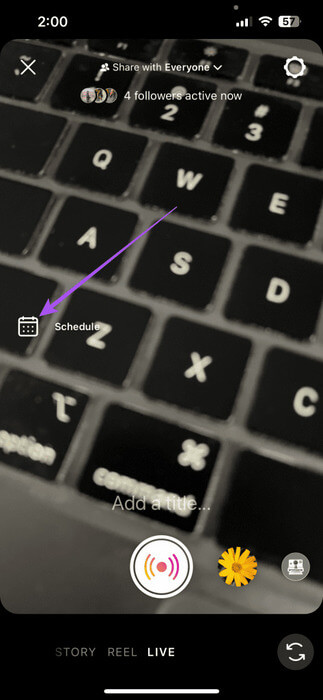
표 3 : 클릭 해제 하단에.
이제 예약된 날짜와 시간을 변경하거나 라이브 비디오 취소를 클릭하여 삭제할 수 있습니다.
Instagram Live가 종료되면 다운로드하세요.
Instagram에서는 라이브 스트림을 최대 30일 동안 저장하여 다시 시청할 수도 있습니다. 이 기능을 활성화하는 방법은 다음과 같습니다.
단계1 : 인스타그램을 열고 다음으로 이동하세요. 라이브 영상을 시청하세요.
단계2 : 아이콘을 클릭하십시오 설정 오른쪽 상단 모서리에서 선택하고 생방송.

표 3 : 옆에 있는 토글을 탭합니다. 라이브를 아카이브에 저장하세요.
그러면 라이브 비디오가 30일 동안 저장됩니다. 설정 페이지를 열고 보관을 클릭하면 라이브 비디오를 볼 수 있습니다. 그런 다음 휴대폰에 다운로드하도록 선택할 수 있습니다.
인스타그램 라이브 영상 방송에 참여하는 방법
시청자는 라이브 스트림을 열고 하단의 요청을 클릭하기만 하면 다른 사람의 인스타그램 라이브 비디오에 참여할 수 있습니다. 승인되면 좋아하는 크리에이터와 공간을 공유할 수 있습니다.
데스크톱에서 Instagram으로 실시간 스트리밍하는 방법
인스타그램이 프로그램을 선보였습니다 라이브 프로듀서 Mac 또는 Windows PC에서 직접 비디오를 만들려면. 이 기능을 사용하려면 OBS 및 Streamlabs와 같은 외부 스트리밍 소프트웨어가 필요합니다. 데스크탑에서 Instagram 라이브 스트리밍을 설정하는 방법을 보여주기 위해 OBS를 예로 들어보겠습니다. 아래 링크에서 OBS를 다운로드한 후 단계를 따르세요.
단계1 : 열다 웹 브라우저 데스크탑에서 다음으로 이동하세요. instagram.com
단계2 : 귀하의 계정에 로그인하고 다음을 클릭하십시오. "건설" 왼쪽 메뉴에서.
표 3 : 탭하다 라이브 비디오.
단계4 : 텡 موضوع 라이브 비디오를 클릭한 다음 "다음".
이제 라이브 비디오의 스트림 URL과 스트림 키가 표시됩니다.
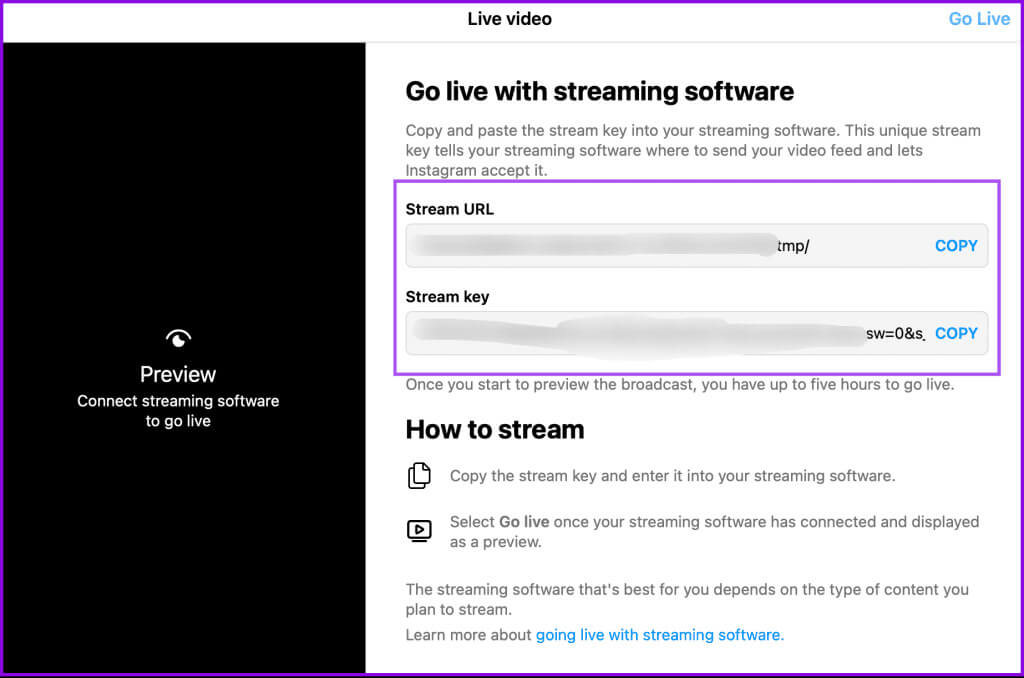
표 6 : 데스크탑에서 OBS 설정을 완료하세요. 그런 다음 클릭 OBS 왼쪽 상단 모서리에서 선택하고 설정 (맥).
Windows에서는 "파일" 훠궈 "설정" OBS 설정 후
단계7 : 아이콘을 클릭하십시오 을 더한 소스 창 하단에서 비디오 캡처 장치.
단계8 : 비디오 캡처 장치의 이름을 지정하고 좋아요.
표 9 : 퍄퍄퍄 카메라 또는 웹캠 그리고 사전 설정(해상도 및 프레임 속도)을 1280x720 30fps. 그런 다음 확인 확인용.
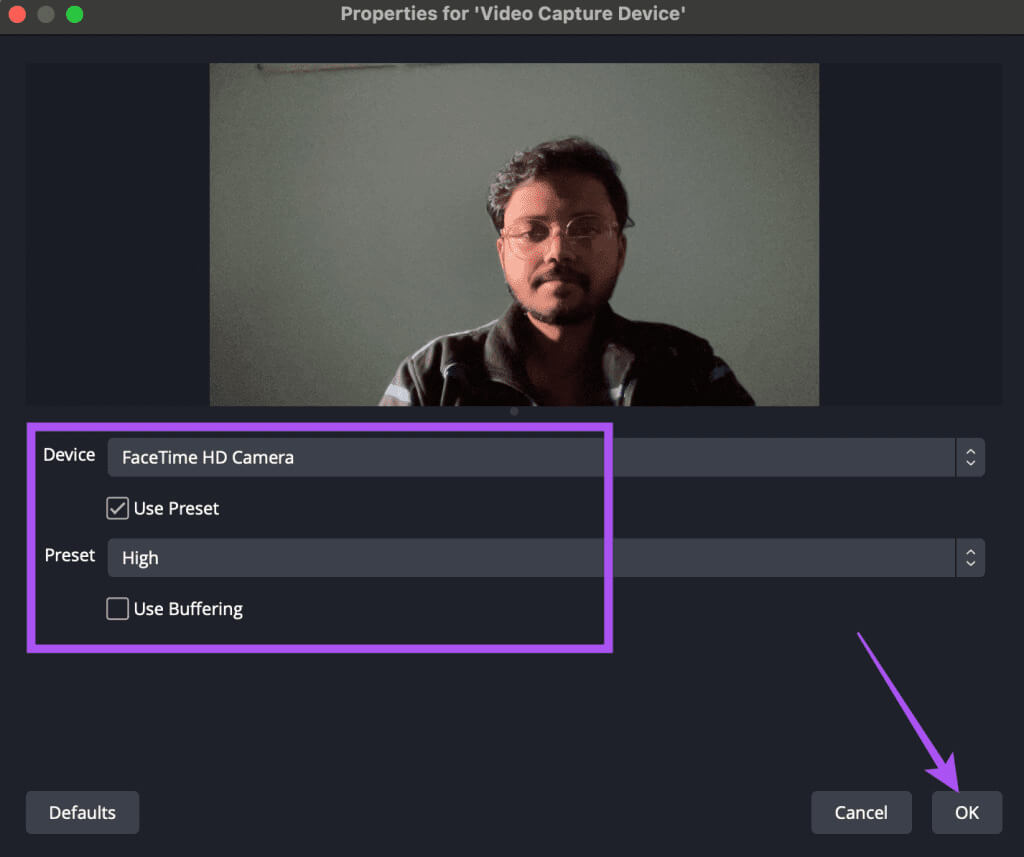
B를 실행하는 컴퓨터에서창, 클릭 "파일" 훠궈 "설정".
단계11 : 탭하다 산출 왼쪽 메뉴에서.
표 12 : 고르다 많은 출력 모드의 경우.
단계13 : 퍄퍄퍄 x264로서의 비디오 인코더.
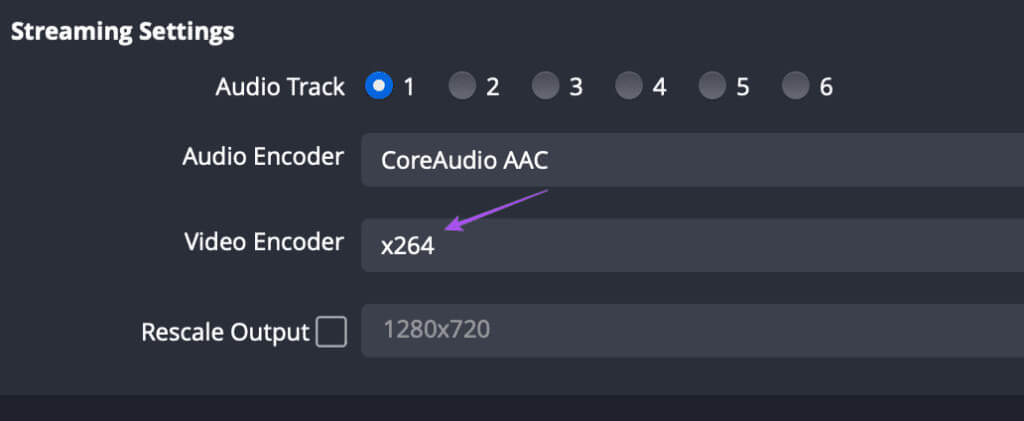
표 15 : 4초에서 XNUMX초 사이의 키프레임 간격을 입력하세요. 우선, 다음을 정의합니다. 키 프레임 간격 비디오를 스트리밍하는 동안 전체 프레임 또는 키프레임을 보내는 방법. 숫자가 낮을수록 라이브 방송 중에 이미지가 더 자주 원활하게 전달됩니다.
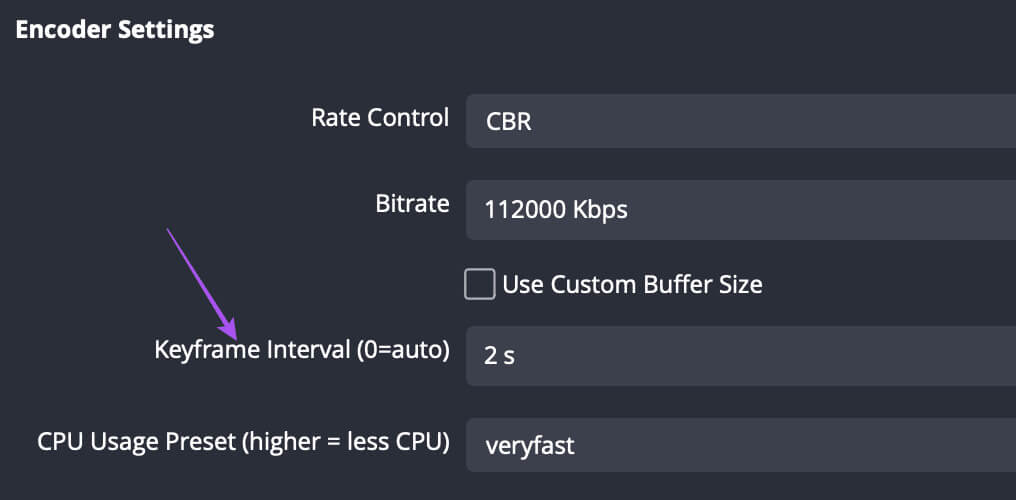
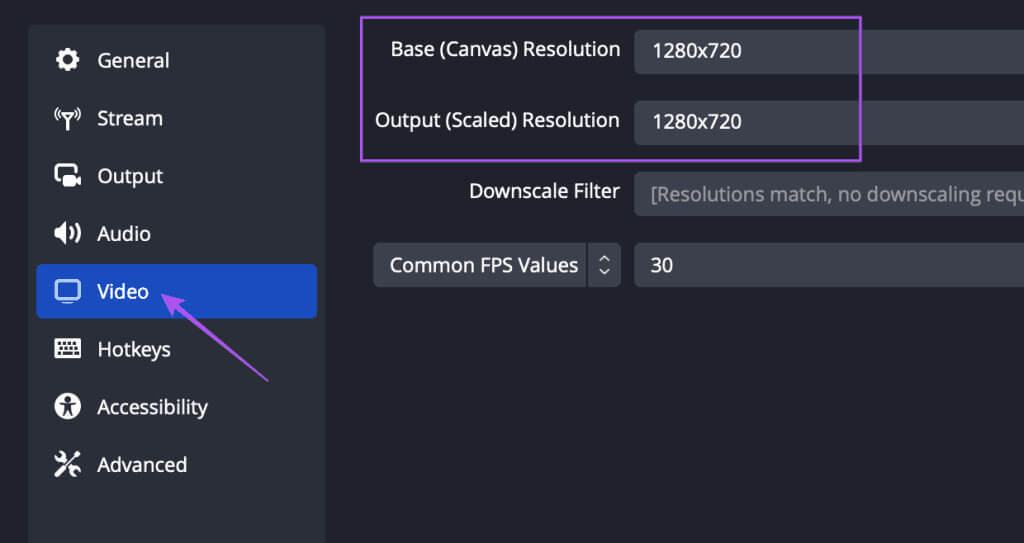
표 18 : 열다 설정 다시 클릭하고 개울.
단계19 : 퍄퍄퍄 맞춤형 서비스. 그런 다음 Instagram의 스트림 키와 스트림 URL을 웹 브라우저에 복사하세요.
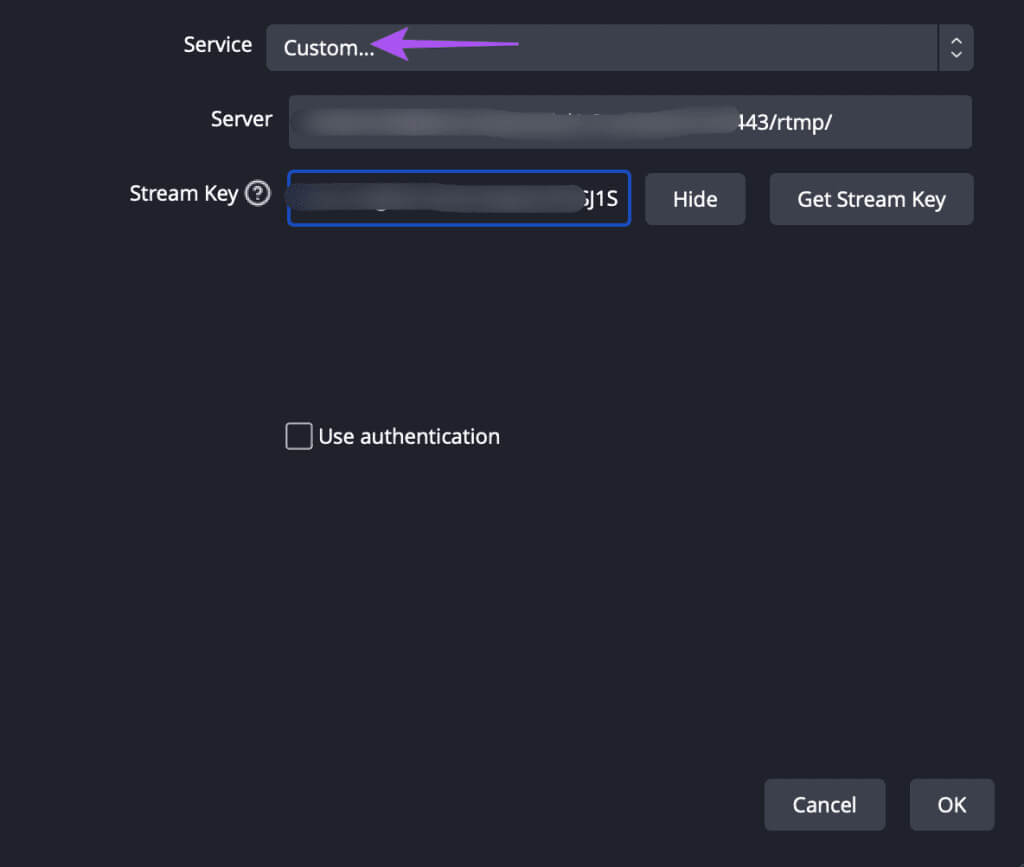
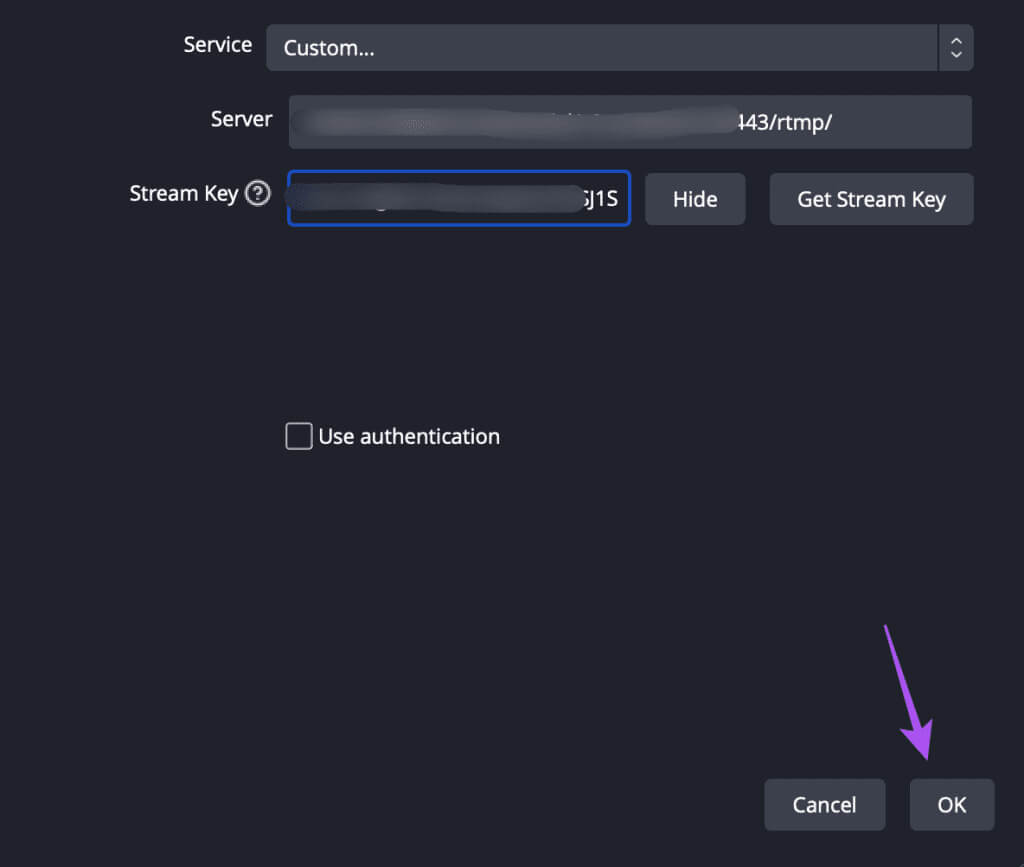
단계22 : Instagram에서 실시간 미리보기가 작동하는 것을 확인한 후 라이브로 이동 오른쪽 상단 모서리에 있습니다.
Instagram에서 라이브 순간을 공유하세요
Instagram에서 실시간으로 팔로어와 소통하고 축하할 가치가 있다고 생각하는 것을 공유할 수 있습니다. 아래 댓글을 통해 귀하의 청구서에 적합한 Instagram Live 방법을 알려주세요.